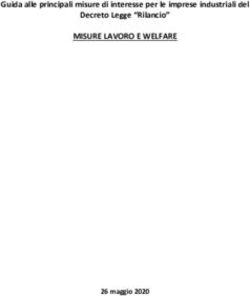MANUALE D'USO - MYVISUALFIELD TEST
←
→
Trascrizione del contenuto della pagina
Se il tuo browser non visualizza correttamente la pagina, ti preghiamo di leggere il contenuto della pagina quaggiù
A cosa serve Poiché i difetti periferici della vista spesso non sono percepiti, può risultare sempre utile determinare quanta am- piezza visiva viene posseduta da un soggetto, anche in assenza di malattie diagnosticate, quindi nella normalità. Il test del Campo Visivo offre la possibilità di esplorare l’integrità funzionale delle vie visive e può essere utilizzato per lo screening ed il monitoraggio di alcune malattie oculari, ad esempio il Glaucoma, e/o malattie neurologiche che provochino difetti o danni gravi della visione centrale e periferica. Il Campo Visivo nel Glaucoma è, ad oggi, il test migliore con cui determinare l’entità del danno indotto nella funzio- ne visiva e, con l’esecuzione ed il controllo programmato, il controllo della progressione della malattia. L’utilità del test si concretizza anche in esami di screening, oppure dove ci sia il sospetto di un rischio di malattia, come in persone con familiarità per il Glaucoma. Il test del Campo Visivo, pur offrendo molte informazioni utili, ha una fruibilità limitata poiché i tempi di attesa medi sono di diversi mesi. L’esecuzione di un esame con il perimetro, lo strumento utilizzato da medici e tecnici, richiede tempo ed investimenti, è dedicato ad esami accurati ed è esclusivo di centri, ospedali e professionisti. Quindi, perché MyVisualField Test? Con MyVisualField Test è possibile eseguire in autonomia, o con l’aiuto di un professionista, le seguenti attività: - Rilevazione di difetti non noti del campo visivo nei gradi esplorati dall’esame - Controllo o Follow-up sulla evoluzione di difetti noti del campo visivo - Esame di base nello Screening in pazienti con fattori di rischio per malattie oculari (es. Glaucoma)
Chi può usarlo MyVisualField Test è la prima piattaforma dove i pazienti possono monitorare in modo autonomo l’andamento dei difetti accertati del proprio campo visivo, usando un visore per la realtà virtuale, uno smartphone e un telecomando Bluetooth, ovunque ed in qualsiasi momento. Con MyVisualField Test i pazienti hanno la possibilità di comunicare il risultato del test al proprio medico curante con un semplice click, condividendo dati significativi come il grafico del campo visivo e il tempo di esecuzione del test. MyVisualField Test risulta utile come screening anche per medici e professionisti del settore. Può essere utile per completare la visita oculistica di un soggetto normale, per rilevare un difetto del campo visivo in una malattia asintomatica, per esempio un danno funzionale in un glaucoma misconosciuto. Può essere utilizzato per valutare un danno nella visione in un paziente neurologico dopo un episodio ischemico o valutare la compromissione del campo visivo in malattie che comprimono le vie della visione (es. adenomi ipofisari). MyVisualField Test è dedicato alle persone affette da malattie oculari, che hanno l’esigenza di monitorare la propria malattia in modo efficace e conveniente. Sei un professionista? MyVisualField Test è adatto per: - Oculisti - Medici di base - Neurologi - Pediatri - Farmacisti
Campi di applicazione
MyVisualField Test ha adattato gli standard perimetrici per offrire test simili ai tradizionali ed utilizzati per la va-
lutazione del campo visivo. Gli elementi fondamentali della perimetria automatizzata vengono mantenuti: il centro
di fissazione, gli stimoli luminosi e il pulsante per rispondere agli stimoli luminosi.
MyVisualField Test, utilizzando la scala logaritmica, ottiene una rappresentazione degli stimoli luminosi con la
modulazione del colore mediante la scala RGB. Gli standard internazionali dei test tradizionali ed il mantenimento
degli elementi fondamentali della perimetria automatizzata, vengono così mantenuti.
Si ritrova in MyVisualField Test: il centro di fissazione, gli stimoli luminosi a diverse sensibilità, il reperimento
della macchia cieca e la sua presentazione multipla per il controllo della fissazione, il pulsante per rispondere alla
presentazione degli stimoli.
Oftalmologia
Visita normale
Completamento di una visita normale con rilevazione della visione periferica mediante MyVisualField
Test.
Difetti perimetrici
Rilevazione e monitoraggio di difetti centrali e periferici relativi a malattie oculari accertate o in fase
di accertamento. Gli esami non conformi alla normalità andranno poi verificati con un campo visivo
standard.
Glaucoma
Screening di soggetti a rischio
Screening in pazienti con fattori di rischio per il Glaucoma o famigliari di pazienti glaucomatosi.
Neurologia
Difetti emianopsici
Rilevazione di difetti emianopsici e loro monitoraggio.02 PRIVATO
L’App MYVISUALFIELD Con l’app MyVisualField Test i pazienti affetti da malattie oculari degenerative, come il glaucoma, possono moni- torare l’andamento della propria malattia effettuando un test del campo visivo. Usando un visore per la realtà virtuale, uno smartphone e un telecomando Bluetooth si può effettuare il test del campo visivo ovunque ed in qualsiasi momento: in casa in modo autonomo o nello studio medico assistito dal dottore di fiducia. ATTENZIONE! MyVisualField Test non è un dispositivo medico. Il risultato del test non è una diagnosi. Consultare il medico oculista di fiducia per l’interpretazione dei dati. Scarica MyVisualField Test nel tuo cellulare direttamente dagli stores: AppStore per iOS e GooglePlay per An- droid.
Come procedere
Prima di iniziare, verifica che nella scatola ricevuta ci sia tutto il necessario.
01 In base al tipo di STARTER KIT ordinato, all’interno troverai:
- un visore VR (il modello varia a seconda della disponibilità e obsolescenza)
- 2 telecomandi Bluetooth (anche qui, i modelli possono essere diversi)
- questo manuale di istruzioni
con STARTER KIT PLUS o PRO
- 1 smartphone compatibile
con STARTER KIT PRO
- 1 tablet per controllo remoto
- 2 locandine in formato A3
- volantini informativi per gli utilizzatori
Ora è indispensabile configurare lo smartphone per poter utilizzare al meglio il visore e per fare in
02 modo che i dati raccolti siano attendibili.
I settaggi* da impostare sono banali, ma molto importanti:
1) Disattiva la luminosità automatica del tuo smartphone ed impostala al massimo. Se hai un iPho-
ne, è consigliabile disattivare anche l’opzione “True tone”.
2) Attiva il Bluetooth e associa uno dei telecomandi ricevuti (il secondo è di scorta). Verifica che sia
impostato su “GAME”, altrimenti potrebbe non funzionare. Il problema più tipico è che funzioni in
“emulazione tastiera”; questo potrebbe impedire che si apra la tastiera virtuale per poter inserire
l’indirizzo e-mail per l’invio dei dati.
(Consulta le guide che trovi on-line per associare dispositivi Bluetooth al tuo specifico smartphone)
* Non ci sono altri settaggi particolari da applicare allo smartphone.
Se hai acquistato uno STARTER KIT PLUS o PRO, i dispositivi sono già stati configurati e quindi
pronti per l’utilizzo.AVVIO
03 All’avvio, l’applicazione presenta una schermata molto semplice.
Il tasto SETTING (oppure i tre puntini nella barra menu) aprirà una
schermata per poter impostare alcuni parametri relativi al test.
È possibile vedere in anteprima i parametri impostati proprio sotto il
pulsante.
Il tasto START inizierà un nuovo test. Sarà possibile scegliere quale
effettuare in una schermata dedicata.
Il tasto LISTA DEI TEST aprirà l’elenco di tutti i test effettuati. Da qui
sarà possibile visualizzare i risultati del test, inviare il test via e-mail o
eliminare il test (vedi punto 8).
È presente un ulteriore link che ricorda che MyVisualField Test NON
è un dispositivo medico e che non fornisce una diagnosi. Consulta
il medico di fiducia per l’interpretazione dei dati.
SETTINGS
04 La schermata SETTINGS permette di impostare alcuni dati, indispensa-
bili per eseguire un test corretto.
Dimensione mira di fissazione: la mira di fissazione può essere pre-
sentata con una dimensione standard oppure, per chi presenta delle
maculopatie, di dimensione maggiorata rappresentato da 4 “X” posi-
zionate a forma di diamante.
Per utilizzare questo tipo di mira di fissazione, mantenere lo sguardo
al centro del diamante.
Occhi da testare: se non vengono cambiate queste impostazioni, il
test verrà effettuato su entrambi gli occhi. È possibile disattivare un
occhio, nel caso di individui monoculari.
Fascia di età: come impostazione di base, la fascia di età è impostata
tra 40 e 65 anni. È possibile specificare una fascia di età diversa.
L’impostazione inciderà sulla velocità di presentazione delle mire e
sulla luminosità di queste.NUOVO TEST
05 Premendo il tasto di inizio di un nuovo test, il di-
spositivo si preparerà per essere inserito nel visore.
Sono visibili 4 tacche rosse che aiuteranno a centra-
re lo smartphone nell’alloggiamento.
Il corretto posizionamento del dispositivo è essen-
ziale per ottenere dati attendibili dal test.
Sono disponibili 3 modalità di test:
KINETIC: consiste nel test cinetico, ovvero verranno presentate le mire in movimento, partendo
dall’esterno verso l’interno fino a raggiungere il centro dell’area. Le presentazioni avverranno con
due luminosità diverse, che produrranno quindi due isoptere nel grafico finale.
Il test consiste nel premere il tasto del telecomando non appena verrà visto il punto luminoso.
STATIC 36: è il test statico più breve, che presenta 36 mire a luminosità fissa. Può essere un test di
valutazione rapido. Il tempo di esecuzione totale è di circa 1 minuto per occhio.
I punti luminosi saranno “statici”, ovvero verranno presentati in una posizione predefinita dello
schermo e non si muoveranno. Durante il test bisognerà premere il pulsante del telecomando non
appena verrà visto il punto prima che scompaia.
STATIC 57: è il test statico più approfondito, con la presentazione di ben 57 mire a luminosità varia-
bile. Anche in questo test le mire saranno statiche e bisognerà premere il pulsante per confermare
di aver visto il punto.
In diversi momenti, una voce guida aiuterà nello svolgimento delle attività, ricordando di mantenere
lo sguardo fisso sul centro di fissazione per ottenere dei dati attendibili.
IMPORTANTE! Durante il test, mantenere l’attenzione sul centro di fissazione, restare concentrati,
ammiccare spesso per consentire all’occhio di riposare e migliorare la percezione dei punti.
È possibile terminare il test in anticipo tenendo premuto per oltre 3 secondi il pulsante del teleco-
mando per poi rilasciarlo. La voce guida confermerà il completamento del test.
Alla fine del test, il visore resterà a schermo nero. Togliere il visore prima di premere qualsiasi tasto
per evitare di subire il cambio repentino di luminosità, in quanto lo schermo tornerà nella modalità
standard per visualizzare il risultato.RISULTATO DEL TEST
06 Alla fine del test, verrà presentato il risul-
tato sotto forma di 4 grafici.
I primi 2 saranno a fondo nero, gli altri 2 a
fondo bianco per permettere una stampa
più leggibile.
Qui a fianco è possibile vedere il risultato
di un test statico e di uno cinetico.
Da notare nel primo i punti di diverso co-
lore e nel secondo le due isoptere.
TEST STATICO
Il test statico presenterà i primi due grafici su fondo nero, dove sarà possibile vedere i punti con 3
colori:
BIANCO: sono i punti visti al primo passaggio.
GRIGIO: sono i punti visti al secondo passaggio, con luminosità più elevata (STATIC 57).
ROSSO: sono i punti non visti.
I grafici su fondo bianco, oltre ad essere stampabili, presentano anche il valore di luminosità utiliz-
zato.
TEST CINETICO
Il test cinetico effettua un primo passaggio di 12 mire a bassa intensità luminosa ed un secondo a
luminosità massima.
Questo consente di tracciare un grafico con due isoptere, che meglio rappresentano lo stato del
campo visivo dell’utente.PROTEZIONE DEI DATI
07 Al fine di proteggere i dati presenti sul dispositivo, è OBBLIGATORIO
impostare una password.
Accedendo alla lista dei test, anche dopo aver già effettuato uno o più
test, la prima volta viene chiesto di specificare una password ed un
indirizzo e-mail, necessario per il recupero della password nel caso
di smarrimento.
Una volta confermata la password, sarà possibile accedere alla lista
dei test per visualizzarli, condividerli o cancellarli.
ELENCO TEST
08 Alla fine del test, verrà chiesto se visualizzare l’ultimo test effettuato
oppure se andare alla lista di tutti i test memorizzati nel dispositivo.
La lista dei test è molto semplice e presenta le seguenti informazioni:
- Data in cui si è effettuato il test
- Tipo di test effettuato
- Tasto per visualizzare i risultati del test
- Tasto per inviare il test via e-mail
- Tasto per cancellare il test
È presente inoltre un’icona a forma di cestino nella barra menù, che
consente di eliminare TUTTI i test presenti sul dispositivo.
I test eliminati lo saranno in modo definitivo e non potranno più essere
recuperati.
IMPORTANTE! I dati salvati non sono accessibili dall’esterno, quindi
l’unico modo per salvare i dati è inviarli per e-mail.INVIO DATI VIA E-MAIL
09 Premendo il tasto rappresentato da una bustina si potrà inviare i dati
del test al proprio medico, o al proprio indirizzo e-mail per farne un
back-up.
Sarà sufficiente inserire l’indirizzo di posta elettronica a cui mandare il
tutto ed il sistema invierà un archivio compresso contenente:
- Una pagina HTML con i dati ottenuti dal test.
- 4 immagini con la rappresentazione dei punti rilevati e non.
- Un file CSV con i dati grezzi raccolti, utili per fare delle analisi utiliz-
zando un foglio di calcolo.
Per estrarre i dati, sarà sufficiente fare un doppio click sul file ricevuto.
Il file si aprirà come una cartella. Basterà trascinare i files sul desktop,
possibilmente in una nuova cartella che abbia un nome intuitivo (per
esempio ESAME DEL 1-10-2019).
Per visualizzare il test sul proprio computer, estrarre TUTTI i files pre-
senti nell’archivio ed aprire il file HTML utilizzando il browser preferito.
ELIMINAZIONE DEL TEST
10 È possibile eliminare un test semplicemente premendo l’icona rossa
con il cestino, presente a fianco di ogni test nella schermata ELENCO
TEST. Si aprirà una schermata di conferma.
Sarà quindi possibile confermare o annullare la scelta.
I dati raccolti non occupano molto spazio sul dispositivo, quindi non è
indispensabile eliminare spesso i test.
Consigliamo di eliminare solo quelli non andati a buon fine, oppure
quelli di prova o con dati non attendibili, semplicemente per avere a
disposizione solo test con dati concreti e utilizzabili.
I test eliminati lo saranno in modo definitivo e non potranno più essere
recuperati.03 PROFESSIONISTA
COMING SOON...
CONTATTI
info@myvisualfield.it
www.myvisualfield.itPuoi anche leggere